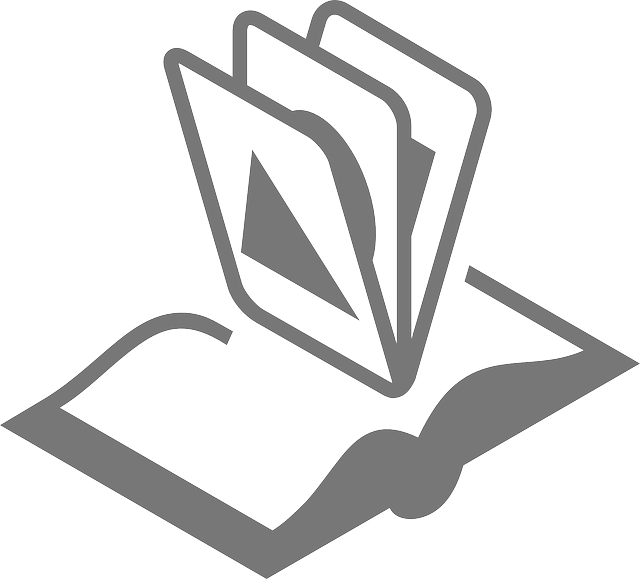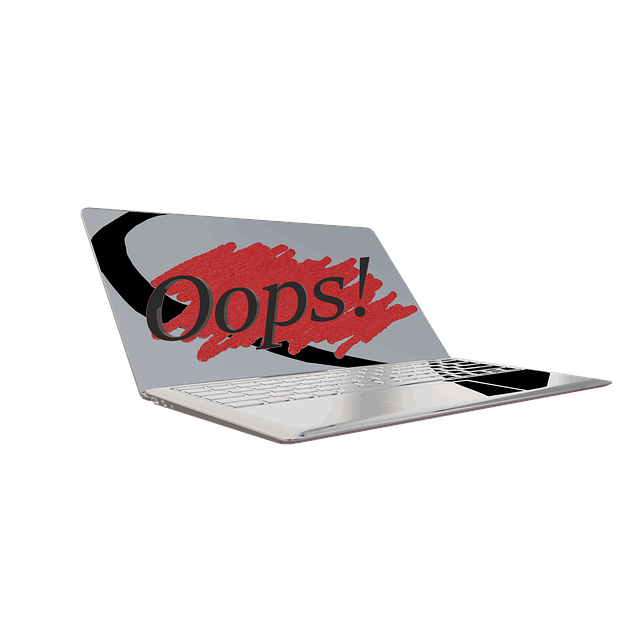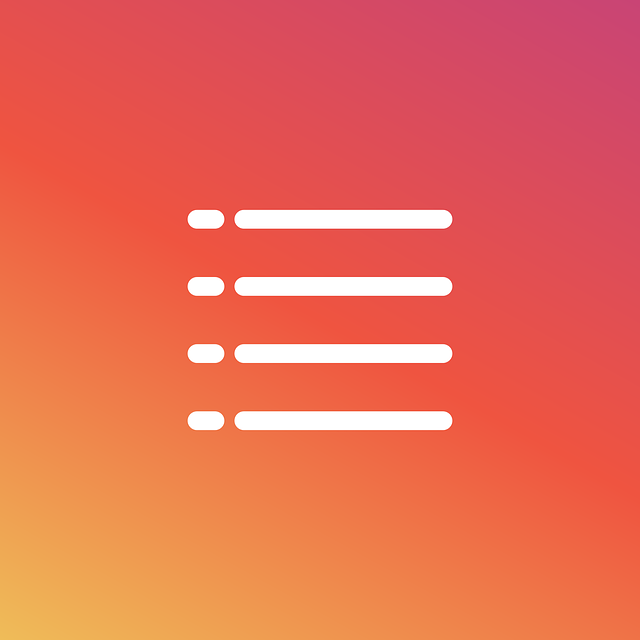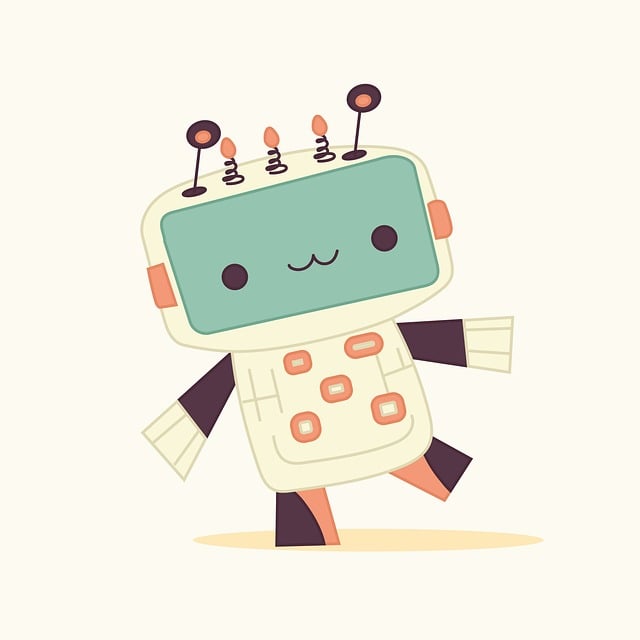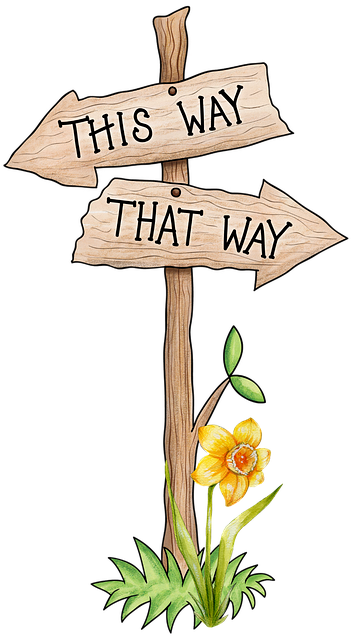経緯
GoogleスプレッドシートにchatGPTを入れれると聞いたので、今回その手順を、
勉強しました。
手順
まず、chatGPTにログインしてください。
次にGoogleスプレッドシートの「拡張機能」→「アドオン」→「アドオンの取得」の順にクリックしてください。
すると、「Google Workspace Marketplace」が出てくるので、そこの検索バーで”GPT for Sheets”と打つと検索結果に”GPT for Sheets and Do……”と出ると思うので、それをクリックします。
でインストールをクリック。
インストールが終わったら、Googleスプレッドシートに戻って、
「拡張機能」をクリック。
「GPT for Sheets and Docks」が追加されているのでそれをクリック、さらに「Set API key」をクリック。
すると、「Api Key」と中くらいの画面が出てきます。上側に↓のような英語が出ます。
“
You need a working OpenAI API key to use this extension.
Get your API key from the OpenAI dashboard.
Get help creating and setting up your API key: setup guide
“
2行目がリンクになっているので、2行目をクリックして、リンク先に飛びます。
“Account API Keys – OpenAI API”のサイトに飛ぶのでそこで”API keys”の真ん中くらいに「Create new secret key」をクリックすると、secret keyが発行されます。それをコピーします。
Googleスプレッドシートに戻って、”Enter your OpenAI API key:”の下のテキストボックスの中にさっきコピーしたsecret keyを貼り付けます。
そうしたら、「Save API key」をクリック。
これで設定は完了です。
使い方
chatGPTの回答入れたいセルに
=GPT(セルの番地)
と入力します。わたしの場合はA列に質問、B列に回答という感じにしたいので、B列に
=GPT(A1)
と入力します。
A1にchatGPTに回答してほしい質問を入力すると、B1に回答が返ってくるはずです。
参考になれば、幸いです。
ここまで読んでいただきありがとうございました。